Как да настроите и мигате Mi-Fi Mini Router Xiaomi Mi-Fi

- 3449
- 423
- Ms. Jimmie Douglas
Xiaomi предлага много висококачествен рутер с интересен дизайн. Той се предлага в картонена кутия, отваряща се, която ще намерите самия рутер, инструкциите за захранване и работа на китайски. Що се отнася до кръчмата, той не е. Това не е проблем, тъй като в почти всеки магазин, където се продават рутери, той може да бъде закупен отделно. Xiaomi mi wi-fi mini има компактни размери. Той е достатъчно тънък и лек. Качеството на монтажа и случая не причинява оплаквания. Бях доволен от цветовата схема, защото маршрутизаторът може да бъде:
- черно;
- бяло;
- оранжево;
- Салатов;
- син;
- Розово.

Много потребители изискват оригиналността на дизайна
На предния панел няма надписи или индикатори. Има само MI лого. Диодният индикатор за състоянието на устройството е поставен в долния край. Той може да изгори и синьо, и оранжево. Подсветката е слабо тъмна, така че няма да е поразителна на тъмно в тъмното. Бутон за нулиране, USB порт, 3 порта RJ 45, както и конекторът за захранване бяха поставени в горния край. Що се отнася до бутона за захранване, след това в Xiaomi mi wi-fi mini не е. Рутерът е проектиран да се инсталира изключително на хоризонталната повърхност. За да направите това, на долния панел бяха поставени 4 гумирани крака. Инсталацията на стената не е осигурена, така че няма елементи на корпуса за закрепване в изправено положение.

Технически характеристики и връзка
Router Xiaomi Mi Wi-Fi Mini може да работи при честоти 4 GHz и 5 GHz, а процесорът MT7620A 580 MHz е достатъчен, за да извърши всички операции. Друг рутер има 16 MB флаш памет и 128 MB RAM. Той има 2 антени, а 3 порта RJ 45 се използват за свързване на компютри. Към него могат да бъдат свързани различни устройства с помощта на вграден USB-GNESZ.
След като устройството бъде включено и качено, то ще разгърне 2 безжични мрежи наведнъж - hiaomi_hh и hiaomi_hh_5g. Те работят с честота съответно 2,5 GHz и 5 GHz. Жалко е, но настройката по подразбиране ще се извърши на китайски, така че е необходимо да се прилагат различни трикове. Ако той не се свърже автоматично с мрежата на вашия интернет доставчик, всички настройки трябва да бъдат направени ръчно. Ние предлагаме да използваме услугите на Google Translate, които ще помогнат за превеждането на менюто на рутера на руски. За да стане достатъчно просто. Първо трябва да инсталирате специална програма, която изпълнява потребители в браузъри:
- Firefox - Greasemonkey;
- Chrome and Opera 15 - Tampermonkey.
След това трябва да изтеглите скрипта mi wi-fi mini rus в световната мрежа. За да започнете да конфигурирате рутера, въведете http: // 192 в адреса на всеки браузър.168.31.1//. След това ще видите менюто на рутера, което ще бъде почти напълно русифицирано.
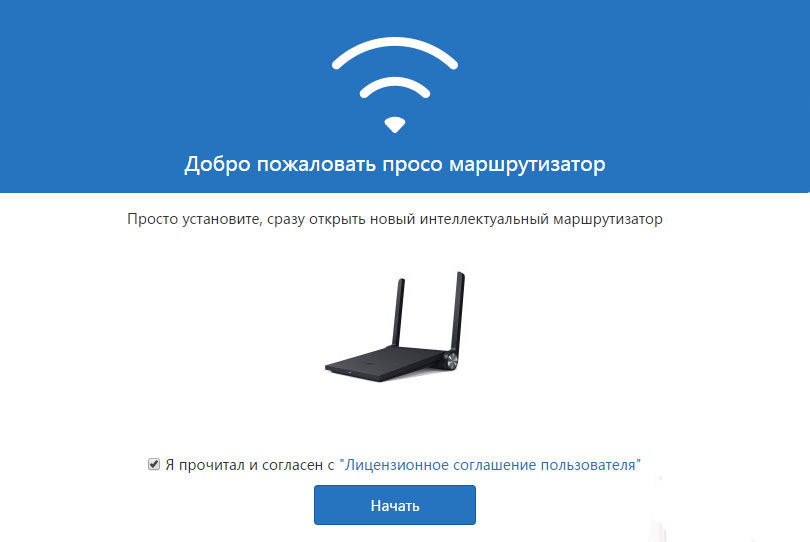
В зависимост от това как е свързан, рутерът MI може да предложи да зададе паролата и името на мрежата или. Между другото, в определения прозорец ще бъдете поканени да инсталирате приложението на вашия смартфон или компютър с таблет. С него можете да управлявате устройството дистанционно. За съжаление, на този етап версията на китайски е достъпна без възможността за русификация. След като параметрите се запазят и рутерът се рестартира, можете да преминете към неговата конфигурация.
Настройки на устройството
Ако интернет е свързан, можете да актуализирате Xiaomi Mi Wi-Fi Mini Software. Ще отнеме около 10 минути, но може да се остави за по -късно. Ако се извърши настройката на устройството, актуализацията няма да повлияе на промените, направени по никакъв начин.
Интерфейсът ще бъде отворен в прозореца на статистиката. Той ще покаже продължителността на устройството и скоростта на мрежовата връзка. Ако щракнете върху графичните елементи (канали и устройства), тогава ще се отворят допълнителна информация и опции, където можете да рестартирате рутера или да ограничите достъпа до глобалната мрежа до едно или друго устройство. Ако в Mini Mini Router е инсталиран стандартен фърмуер, тогава в него ще намерите основни настройки, които са групирани от секции.
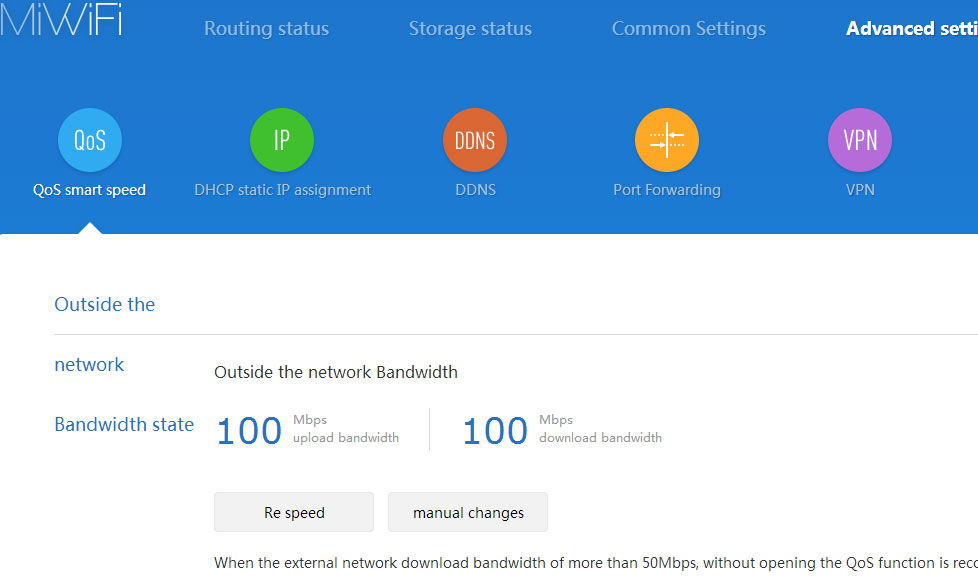
В самото начало ще бъдете поканени да изберете режима на работа на устройството - рутер или рутер. След като сте избрали първата опция, трябва да посочите името на мрежата и достъпа до него. След извършване на това действие, рутерът ще предложи да изтегли приложението за дистанционно управление. След като видите съобщение, че инициализацията е била успешна, след няколко секунди ще изчезне, отваряйки следващата страница. Ако искате да актуализирате фърмуера, тогава първо трябва да го изтеглите. След това, като кликнете върху „Ръководство за актуализация“, трябва да посочите пътя към файла.

За да настроим безжична мрежа, преминаваме към елемента от менюто "Wi-Fi". Устройството дава възможност за отделно регулиране на канала 2.4 GHz и 5 GHz, инсталирайки свой собствен SSID за всеки, както и други параметри. Ако вашият доставчик даде всички необходими настройки на DHCP, тогава не трябва да се правят промени. Единственото нещо, което може да бъде полезно, е клонирането на MAC адреса, защото за някои доставчици той е този, който е прикачен към връзката. Отивайки в „Център за сигурност“, можете да промените стандартната входна парола в менюто на рутера. Тук можете да зададете начини за достъп до уеб интерфейса:
- чрез безжична мрежа;
- Използване на кръпкащ кабел.
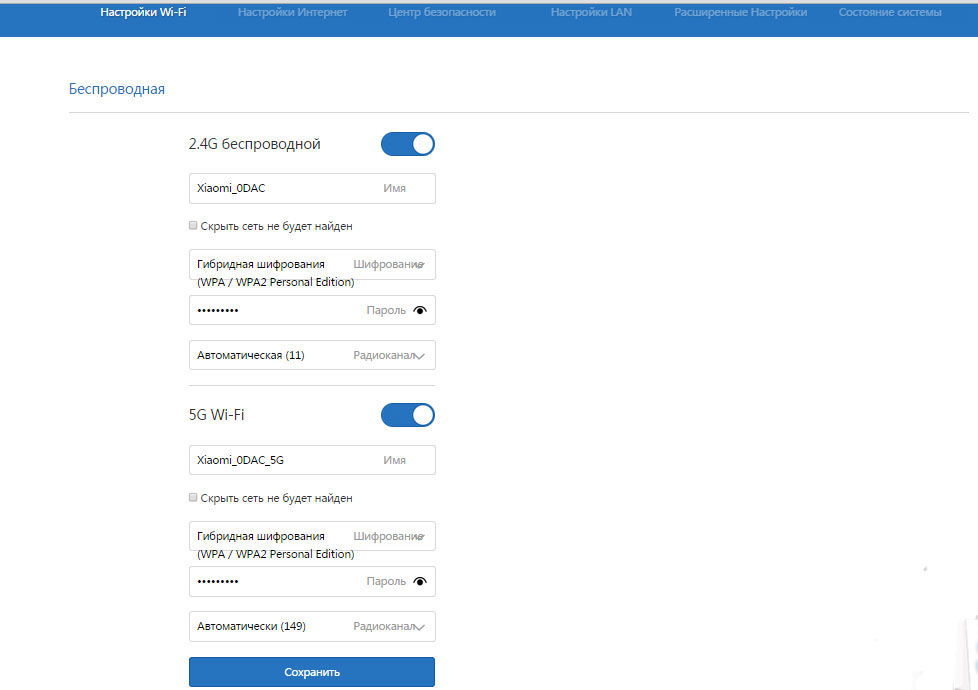
Следващият елемент от менюто е „Настройка на LAN“. Можете да посочите адреса на рутера и DHCP зона. Ако трябва да прехвърлите портовете, тогава можете да направите това в раздела „Допълнителни настройки“ - „DDNS“. Всичко, което трябва да се направи, е да щракнете върху „Добавяне на услугата“ и да изберете услугата на Услугата от списъка на доставчика в прозореца, който се отваря. След това въведете името на потребителя, паролата, посочете името на хоста и въведете интервала на IP адреса. Стандартният фърмуер предоставя 4 доставчици на услуги. Ако е необходимо, можете да конфигурирате PPTP и L2TP в менюто със същото име. Тук трябва да посочите името на връзката, метода, сървъра, входът и паролата. Всички тези параметри трябва да бъдат предоставени от вашия доставчик.
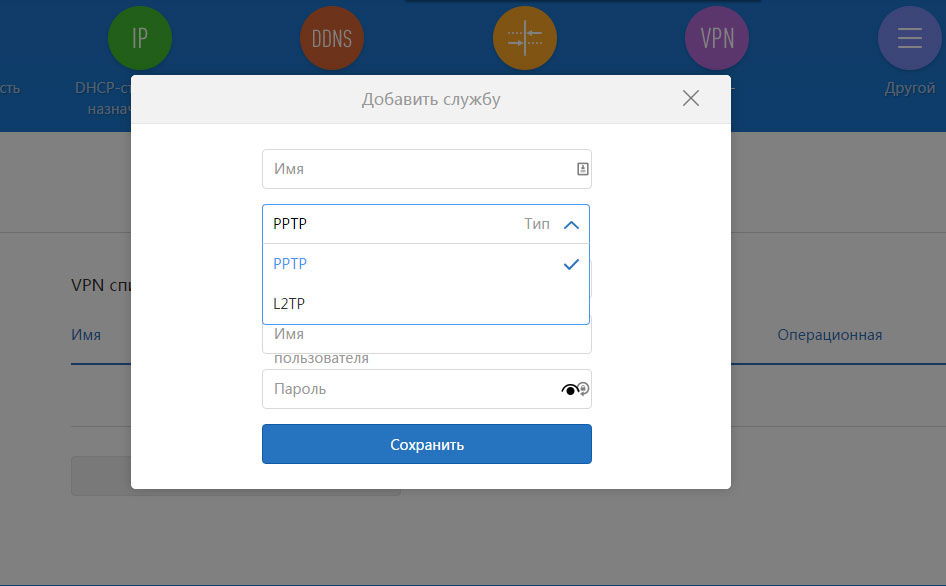
Възможности
Xiaomi Mi Wi-Fi Mini може да работи не само като рутер, но и като репортер. Ако сте усъвършенстван потребител, тогава фърмуерът на Pandorabox, който има английски интерфейс и отлична гъвкавост, със сигурност ще ви зарадва с. Поради наличието на USB можете да свържете различни флаш устройства и външни HDD. Благодарение на това можете да получите отдалечен достъп до дискове, включително Wi-Fi. Антените са доста мощни, така че дори 2 бетонни стени не са пречки за тях.
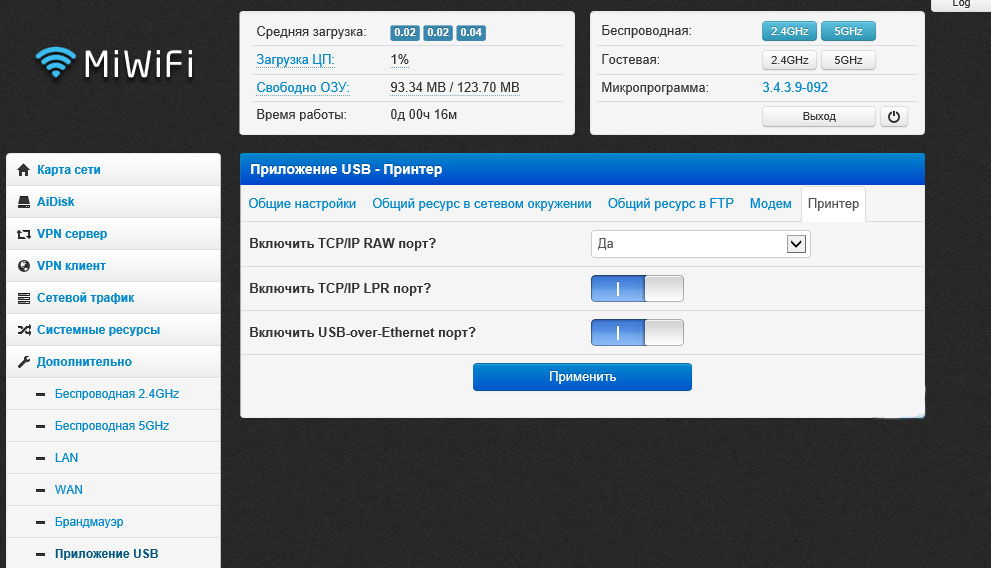
Много популярен сред собствениците на Xiaomi Mi Wi-Fi Mini е фърмуер Padavan. Второто му име е фърмуер за ASUS, тъй като първоначално е проектиран да инсталира тази компания на рутер. Препоръчително е да се отбележи, че инсталацията е процес на консумация на време и неправилните действия могат да доведат до неуспех на рутера. Ако все пак сте решили, че Padavan е много необходим за вас, тогава вземете процеса на инсталиране възможно най -отговорно. Всички етапи, както и пълни инструкции, могат да бъдат намерени в много ресурси на глобалната мрежа. След приключване на всички манипулации, маршрутизаторът Mi Wi-Fi ще се трансформира и конфигурацията му ще бъде по-проста и по-разбираема.
- « Router TP-Link TL-WR1042nD Основни характеристики, конфигурация и фърмуер
- TP-Link TD-W8151N Router Настройка на работа с Rostelecom »

